处理win10应用商店提示“错误代码0x8024500c”的方法
很多用户在将电脑升级为秋季创意者1709版本之后都发现自己电脑中的应用商店不能顺利的打开了!在打开的时候弹出提示界面:无法加载商店,错误的代码为:0x8024500c。除了新发布的系统版本之外还有别的win10用户也遇到了这样的提示,想要解决该故障有两种方法,一种是使用windows更新中的疑难解答来进行修复,还有一种就是利用电脑中的命令提示符来修复故障!大家可以在看完教程之后选择一种进行操作!
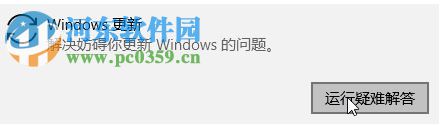 方法步骤:
方法步骤:方法一:
1、使用快捷键win+i进入系统设置界面,也可以在开始菜单中找到设置按钮!
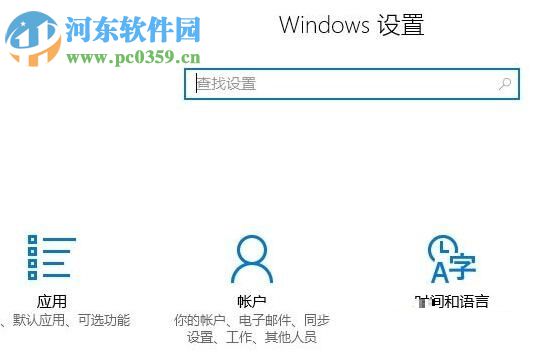
2、进入系统设置界面之后接着找到主界面中的更新和安全选项,使用鼠标单击将它打开!
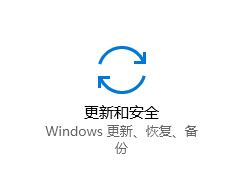
3、打开更新设置的界面之后在左侧找到疑难解答选项,单击展开右侧的设置界面!
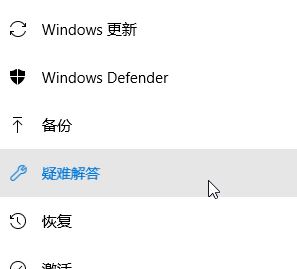
4、进入更新界面之后接着再次点击更新中的“运行疑难解答”按钮!
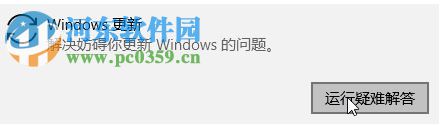
5、点击之后系统会弹出下图中的提示信息,大家选择“尝试以管理员身份进行疑难解答”选项即可!
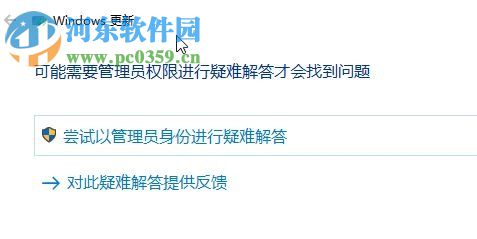
6、在下图所示的窗口中找到“应用次修复程序”一栏,使用鼠标单击之后等待系统自动修复。
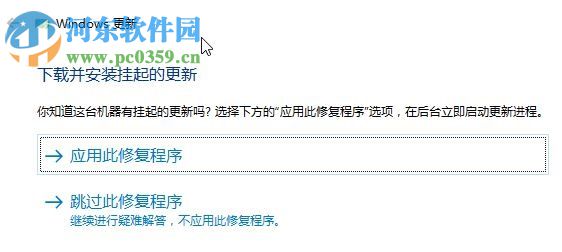
方法二:
1、打开电脑中的搜索界面,接着在输入框中输入命令“命令提示符”,在搜索到的结果中使用鼠标右键单击选择“以管理员身份运行”,也可以使用win+x进入菜单界面之后找到“命令提示符(管理员)”。
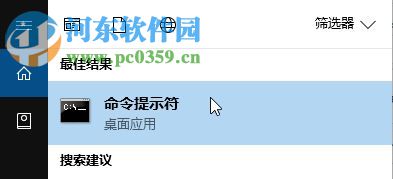
2、打开命令提示符界面,接着在输入框中再将下面的代码复制粘贴进去:
DISM.exe /Online /Cleanup-image /Scanhealth DISM.exe /Online /Cleanup-image /Restorehealth
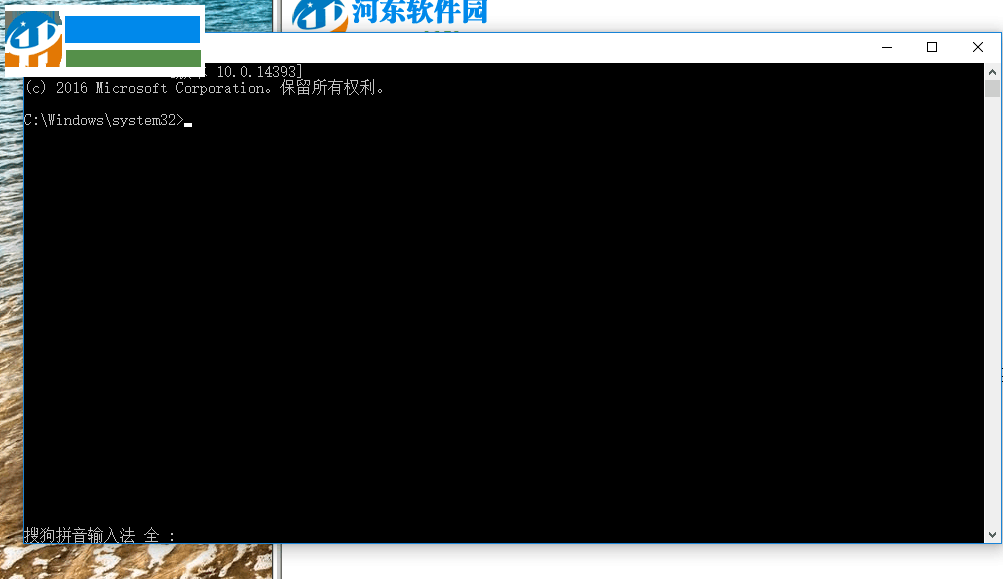
3、完成之后按下回车键系统会自动开始修复的!
根据上述步骤就可以解决在win10中使用应用商店时被提示错误0x8024500c的问题了,这个故障可以使用电脑中的自带修复根据进行修复,第一种疑难解答的方法更适合新版本的1709系统,其他系统尝试之后若是无效可以接着试一试第二种方法!
相关文章:

 网公网安备
网公网安备